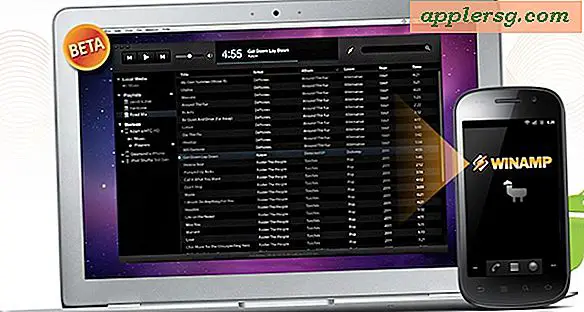Backup auf iCloud manuell von einem iPhone oder iPad
 Sobald Sie iCloud eingerichtet haben, ist es einfacher denn je, aktuelle Backups von Ihrem iPhone und iPad zu behalten. Beachten Sie bei aktivierter iCloud-Sicherung, dass die Sicherung automatisch gestartet wird, sobald das Gerät an eine Stromquelle angeschlossen wird und der synchronisierte Computer eingeschaltet und mit demselben WLAN-Netzwerk verbunden ist. Diese automatischen Backups sind großartig, aber wenn Sie absolut sicher sein wollen, dass Sie das letzte Backup in iCloud gespeichert haben, bevor Sie etwas wie eine iOS-Wiederherstellung, ein Software-Update oder sogar einen Jailbreak durchführen, werden Sie wahrscheinlich eine manuelle Sicherung durchführen wollen zuerst.
Sobald Sie iCloud eingerichtet haben, ist es einfacher denn je, aktuelle Backups von Ihrem iPhone und iPad zu behalten. Beachten Sie bei aktivierter iCloud-Sicherung, dass die Sicherung automatisch gestartet wird, sobald das Gerät an eine Stromquelle angeschlossen wird und der synchronisierte Computer eingeschaltet und mit demselben WLAN-Netzwerk verbunden ist. Diese automatischen Backups sind großartig, aber wenn Sie absolut sicher sein wollen, dass Sie das letzte Backup in iCloud gespeichert haben, bevor Sie etwas wie eine iOS-Wiederherstellung, ein Software-Update oder sogar einen Jailbreak durchführen, werden Sie wahrscheinlich eine manuelle Sicherung durchführen wollen zuerst.
Manuelle Backups sollten auch regelmäßig verwendet werden, wenn Sie die automatische Backup-Funktion nicht verwenden, da sonst kein Backup Ihres Geräts gespeichert wird.
Wie auch immer Ihre Situation aussieht, wir zeigen Ihnen genau, wie Sie ein Backup auf iCloud sofort auf einem iPhone, iPad oder iPod touch starten können:
Starten Sie eine manuelle Sicherung auf iCloud von einem iPhone oder iPad
Sie benötigen eine aktuelle Version von iOS und iCloud und eine Wi-Fi-Verbindung, damit dies funktioniert. Dann ist es nur ein einfacher Prozess in drei Schritten:
- Starten Sie die App "Einstellungen" in iOS
- Tippen Sie auf "iCloud" und scrollen Sie nach unten, tippen Sie dann auf "Storage & Backup"
- Navigiere nach unten und tippe auf "Jetzt sichern" *

* Hinweis: iCloud-Backups müssen eingeschaltet sein. Wenn sie noch nicht aktiviert sind, können Sie sie auf dem gleichen Einstellungsbildschirm aktivieren. Schalten Sie den Schalter einfach in die Position ON, um das iCloud-Backup für Ihr iOS-Gerät zu aktivieren.
iOS gibt Ihnen eine geschätzte Zeit, bevor die Sicherung abgeschlossen ist, und es gibt auch eine Fortschrittsanzeige. Im Allgemeinen ist es ziemlich schnell, aber da es auf iCloud hochgeladen wird, hängt die Gesamtzeit von der Geschwindigkeit der Internetverbindung ab.
Denken Sie daran, dass Sie auch von iTunes auf einen Desktop-Computer sichern können, was eine perfekte Lösung für diejenigen ist, die keinen Breitbandzugang haben oder wenn der iCloud-Speicher zu groß ist, denken Sie daran, dass dies nicht in iCloud gespeichert wird.